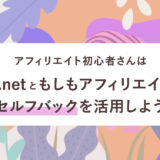このページはプロモーションを含みます

あれっ?head内をいじろうとしたら、エラーメッセージが出てきて保存できない!
ConoHa WINGなんだけどどうすればいいのかな?
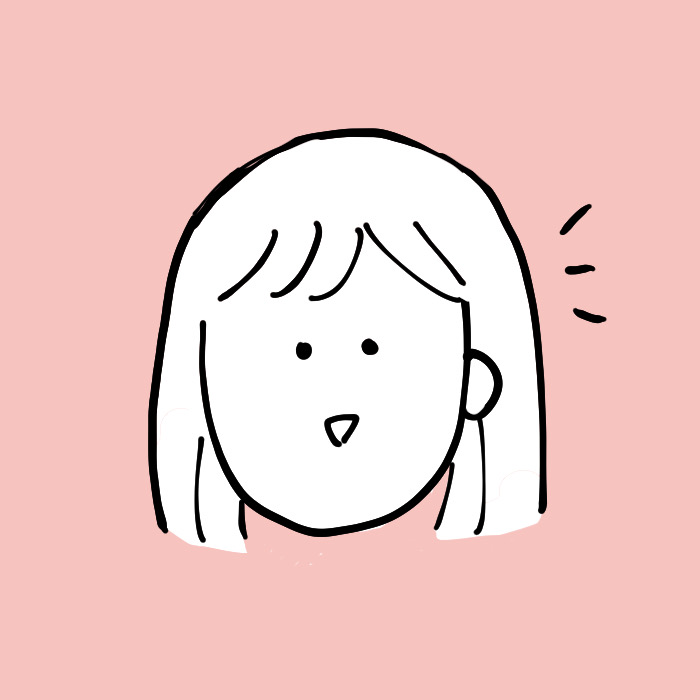
あるあるですね!
私もブログを始めたてのころ、最初につまずきました。
今日は私も使っているConoHa WINGでのエラーメッセージの対処法についてお話ししたいと思います。
一度対処法を理解すれば安心なので、お困りの方の参考になりますように。
エラーメッセージが出た!
みなさんはWordPressの設定中にエラーメッセージが出たことはありますか?
私もつい最近、SANGO設定でGoogleアナリティクスのトラッキングIDを保存しようと思ったときにエラーになりました。
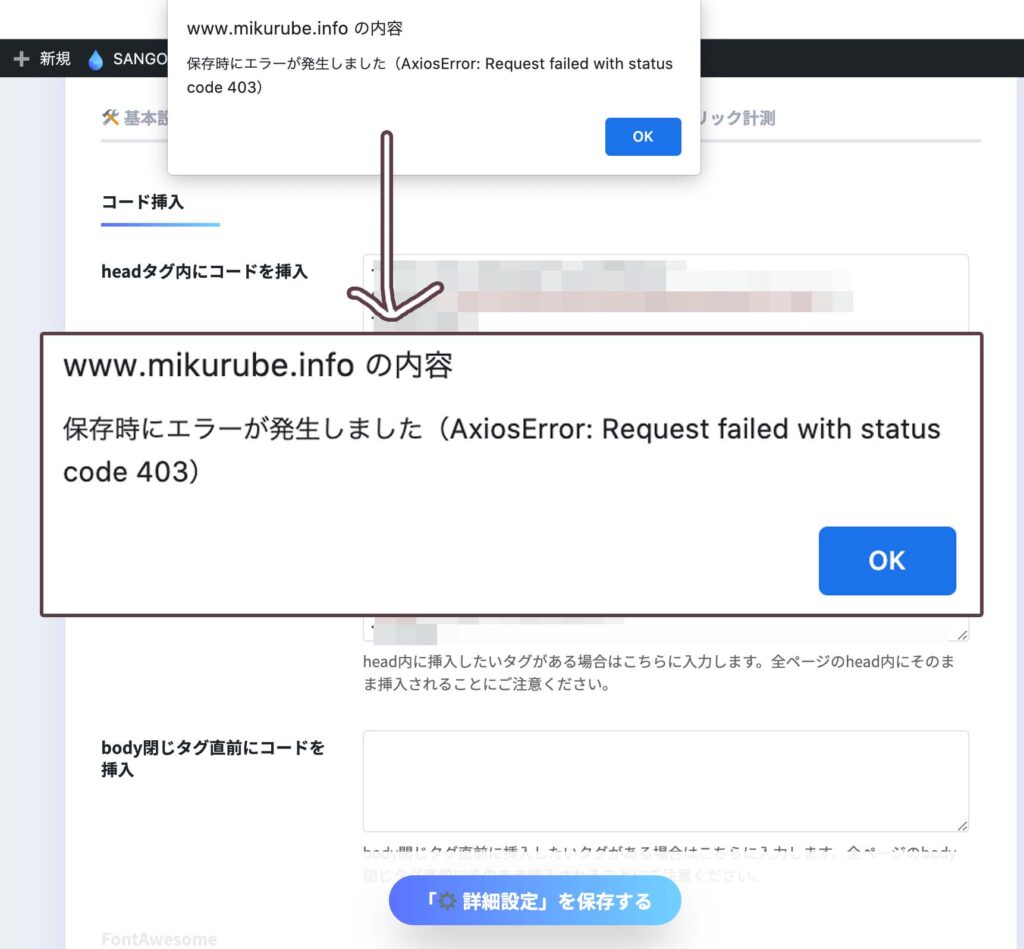
とつぜんのエラーメッセージ、びっくりしますよね!
Googleアナリティクスのコードを貼るため、head内のタグをいじろうとすると「Forbidden access」と出てきて保存されないことも。

Google系の設定ができないのは困るよ〜!
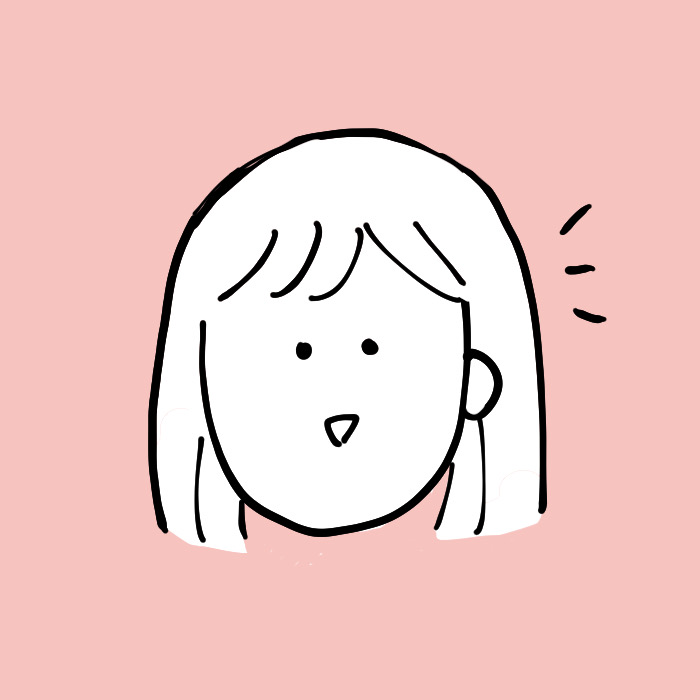
インターネットの海には先人の知恵がたくさんあるので大丈夫!
エラーメッセージの対処法について書かれているブログに助けられました。ありがたや!
私も備忘録として残しておきますね。
ConoHa WING管理画面からの対処法
まずConoHa WINGの管理画面を開きます。
サイト管理→サイトセキュリティをクリックし、WAFの項目を見てみましょう。
WAFの利用設定がONになっているので、一時的にOFFにします。
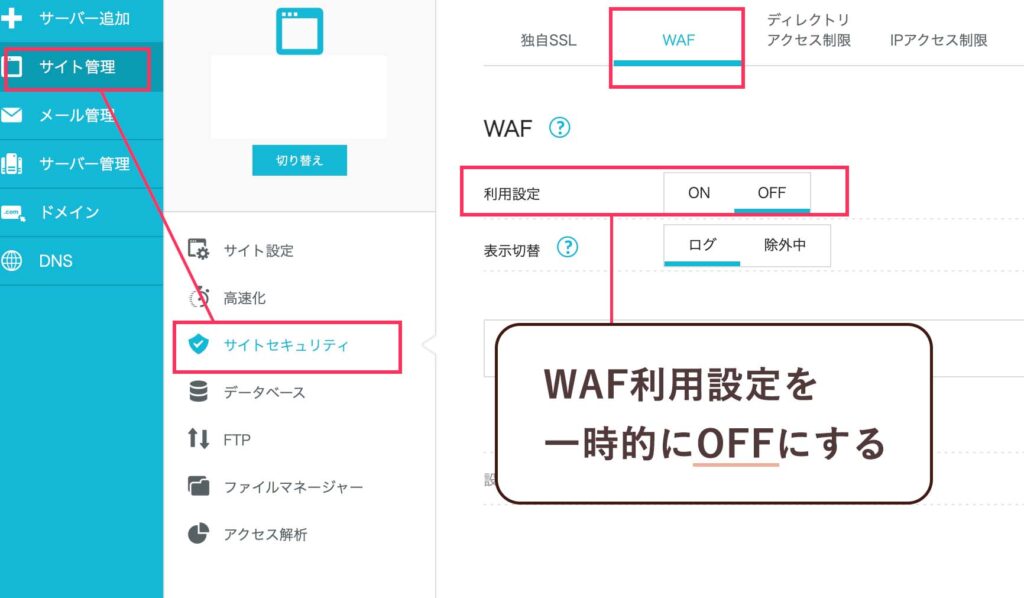
そして先ほどの作業画面に戻り設定を保存すると、無事保存が成功するはずです。
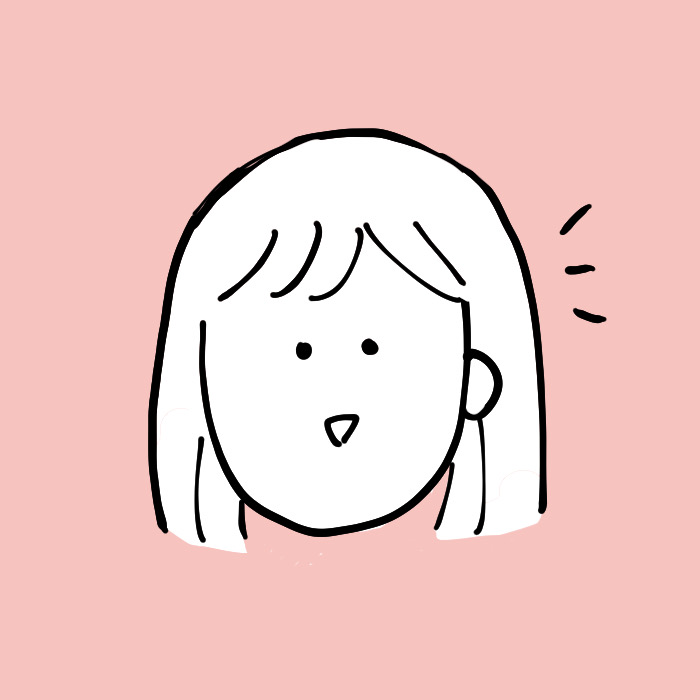
無事保存ができたら、すぐにWAFの利用設定をONに変更しておきましょう!
たったこれだけでエラーの対応完了です!
他にもいろいろ方法はありますが、私のような初心者さんは情報量が多いと混乱してしまうと思うので、いったんこれだけ覚えておけば大丈夫かと思います。
便利な方法もたくさんあるので、気になる方はぜひ検索してみてください!
エラーメッセージが出る理由
このようなエラーが出るのはサーバー側が原因のようですが、それだけしっかり外部の攻撃から守ってくれているってことなんですよね!
WAF設定は不正ログインやサイトの改ざんから守るために必要なので、常にONにしておくと安心です。
エラーメッセージが出て困ったら、いったんWAFをOFFにして作業後すぐONに戻す!
お困りの際なにか参考になれば嬉しいです。
ここまでお読みいただきありがとうございました!
初心者さんでも簡単にWordPressをはじめられるConoHa WINGさんの説明はこちら!